Come vedere la TV senza antenna
È da un po’ che la tua cara e vecchia antenna dà segni di cedimento, ma mai e poi mai avresti immaginato che ti avrebbe lasciato sul più bello! Stavi guardando il tuo programma televisivo preferito e… _puff!_… il TV ha smesso di ricevere il segnale. Ti sei subito precipitato alla ricerca di un cavo sostitutivo, pensando di poter far fronte alla cosa, ma così non è stato: il problema risiede proprio nell’antenna che hai sul tetto e il tuo tecnico di fiducia non ha la possibilità di aiutarti, se non nel giro di alcuni giorni.
Disperatamente, ti sei messo a navigare su Internet, in cerca di una soluzione su come vedere la TV senza antenna, e sei finito dritto su questa mia guida. Se le cose stanno così, immagino che sarai felice di sapere che puoi raggiungere il tuo obiettivo tramite alcune soluzioni alternative. Al giorno d’oggi, infatti, sono tante le possibilità a tua disposizione per prendere visione di contenuti in diretta oppure on demand associati al mondo televisivo nostrano.
Direi, insomma, che sei arrivato nel posto giusto per approfondire la questione. Nei capitoli che seguono, infatti, puoi trovare tutti i dettagli del caso relativi ai vari metodi di visione concessi dalla televisione moderna. Detto questo, a me non resta altro da fare, se non augurarti buona lettura e soprattutto buona visione!
Indice
Come vedere la TV senza antenna e parabola
Visto che ti stai chiedendo come vedere la TV senza antenna, direi che vale la pena andare oltre anche alle questioni che riguardano un impianto satellitare da impiegare in sua sostituzione. Ti farà piacere, a tal proposito, sapere che è ormai possibile fare tutto tramite Internet, semplicemente applicando alcuni accorgimenti. Qui sotto puoi trovare tutti i dettagli del caso.
Come vedere la TV senza antenna con Internet

La prima soluzione che ti consiglio di prendere in considerazione, se ti stai chiedendo come vedere la TV senza antenna terrestre, riguarda la possibilità di passare per i siti Web o per le applicazioni per dispositivi mobili delle principali emittenti TV.
Devi sapere, infatti, che ormai praticamente tutti si sono adeguati all’era dello streaming, ovvero della trasmissione tramite connessione a Internet dei contenuti. I servizi che sto per indicarti, che sono perlopiù accessibili gratis (a volte a fronte di una rapida registrazione), permettono sia di vedere i classici canali TV in diretta che di accedere a contenuti on demand. Di cosa si tratta? Si fa riferimento, ad esempio, a film e show che si possono guardare quando si vuole, senza dover per forza attendere che vengano mandati in onda. La cosa ti interessa, vero? Perfetto, allora puoi approfondire la lista di seguito.
- RaiPlay (Web/Android/iOS/iPadOS): è il servizio di streaming di casa Rai. Al netto dei classici show televisivi, include anche un catalogo on demand che include persino film esteri. Potrebbe insomma interessarti approfondire la mia guida su come vedere RaiPlay.
- Mediaset Infinity (Web/Android/iOS/iPadOS): è la “risposta” di Mediaset a RaiPlay. Mediaset Infinity permette sia di prendere visione delle dirette dei popolari canali TV che di accedere a un catalogo di contenuti da guardare quando si vuole. Ci sono persino film di recente uscita e molto altro, ma per sbloccare alcuni contenuti potresti dover sottoscrivere l’abbonamento a Infinity+. In ogni caso, per maggiori dettagli sulla piattaforma puoi fare riferimento al mio tutorial su come vedere Mediaset Infinity.
- discovery+ (Web/Android/iOS/iPadOS): si tratta del servizio di streaming relativo ai contenuti di canali TV popolari come NOVE, Real Time, DMAX e Giallo. Consente sia di guardare i canali in diretta che di prendere visione di contenuti on demand, ma ce ne sono alcuni che si possono vedere solo a fronte di un abbonamento. Per ulteriori informazioni, ti consiglio di consultare la mia guida su come usare discovery+.
- Pluto TV (Web/Android/iOS/iPadOS): se cerchi un servizio diverso dal solito e che non richieda una registrazione, l’hai appena trovato. Pluto TV offre infatti l’accesso a canali tematici in diretta, ma anche a un vasto catalogo di film e non solo. Maggiori dettagli qui.
- Sky: sono tanti i metodi per vedere i canali di Sky tramite una connessione a Internet. Che si tratti di raggiungere i portali di Cielo, Sky TG24 e TV8 oppure di passare per il servizio di streaming NOW, di certo le possibilità non mancano. Per maggiori dettagli, ti invito a consultare la mia guida generale su come vedere Sky in diretta.
- La7: il portale ufficiale di La7 permette di prendere visione in diretta del popolare canale, senza nemmeno richiedere una registrazione.
Se hai intenzione di approfondire ulteriormente la questione, ti consiglio di fare riferimento alle mie guide su come vedere la TV gratis e su come vedere la TV in streaming per tutti i dettagli del caso.
Come vedere la TV senza antenna su Smart TV
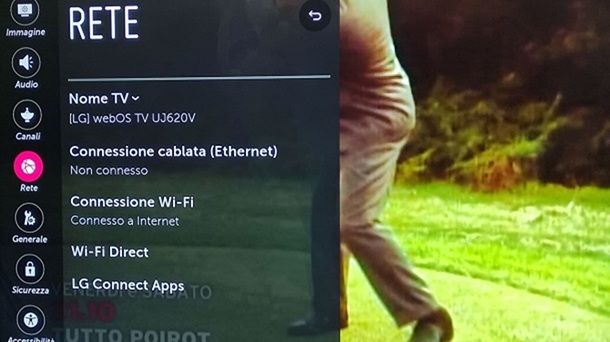
Al netto delle questioni relative a PC e dispositivi mobili, potrebbe interessarti saperne di più anche in merito a quanto si può fare con uno Smart TV, cioè un televisore dotato di connettività a Internet. Ebbene, sarai contento di sapere che anche in questo caso puoi sfruttare, per l’appunto, le applicazioni delle più famose emittenti televisive (dunque c’entrano sempre RaiPlay, Mediaset Infinity e così via). Questo si può fare direttamente dallo store del televisore in tuo possesso.
Applicazioni del genere sono disponibili sugli store dei moderni televisori prodotti dai più famosi brand del mercato (LG, Samsung e Philips, per esempio) e possono essere scaricate rapidamente. Affinché tutto proceda senza intoppi, è indispensabile, però, che lo Smart TV sia stato preventivamente **collegato a Internet — in linea generale, per ottenere questo risultato, bisogna accedere alle Impostazioni del dispositivo (premendo prima il tasto Home del telecomando e selezionando poi l’apposita voce dal menu che compare), entrare nella sezione Rete/Internet e seguire i passaggi indicati su schermo, per stabilire il collegamento al Wi-Fi disponibile.
Sfortunatamente, non posso essere più preciso al riguardo, perché ciascun televisore dispone di menu e voci differenti dagli altri; ciò che posso fare, però, è illustrarti la procedura specifica da compiere su alcuni televisori a marchio LG, Samsung e Philips.
- LG (WebOS): premi il tasto ⚙ oppure il tasto Menu del telecomando, seleziona la voce (⋮) Tutte le impostazioni dal menu che compare in sovrimpressione e apri le sezioni Rete > Connessione Wi-Fi oppure Wi-Fi. Attendi quindi che il nome della rete wireless compaia nella lista delle connessioni disponibili e, dopo averlo selezionato, premi il tasto OK del telecomando e inserisci la chiave di rete nel campo dedicato. Se ti viene richiesto, accetta le condizioni d’uso di WebOS e porta a termine eventuali aggiornamenti disponibili. Maggiori info qui.
- Samsung (Tizen): premi il tasto Smart Hub (a forma di prisma colorato) oppure il tasto Home (a forma di casetta) del telecomando, seleziona il pulsante delle Impostazioni servendoti delle frecce direzionali e dai OK. Apri il menu Generali > Rete > Apri impostazioni di rete > Wireless, seleziona il nome della connessione da usare e, dopo aver dato OK, inserisci la chiave di rete e attendi che il collegamento venga stabilito. Se necessario, accetta le condizioni d’uso del sistema operativo e porta a termine gli aggiornamenti disponibili. Ulteriori dettagli qui.
- Philips (Android TV): premi il tasto Impostazioni ⚙ del telecomando, raggiungi il menu Tutte le impostazioni > Wireless e reti > Via cavo o Wi-Fi > Connetti a rete > Wireless, seleziona la rete Wi-Fi di tuo interesse e, dopo averne inserito la password nell’apposito campo, dai OK e attendi che la connessione venga stabilita.
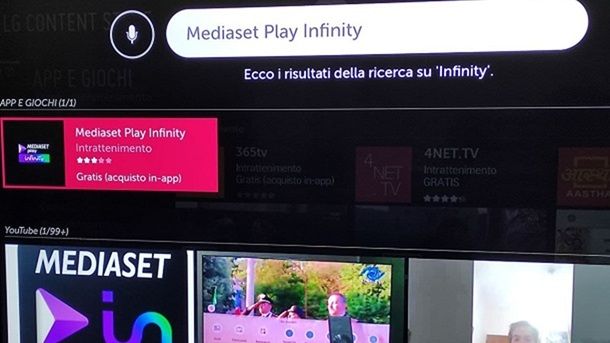
Dopo aver collegato il televisore a Internet, sei pronto a effettuare il download delle applicazioni ufficiali rilasciate dalle emittenti televisive: dunque, premi il tasto Home o Smart Hub del telecomando, seleziona l’icona relativa al market installato sul tuo dispositivo (LG Content Store per LG, Smart Hub/Applicazioni per Samsung e Play Store per gli Android TV) e utilizza la funzione integrata di ricerca, per individuare l’applicazione di tuo interesse: RaiPlay, per accedere ai contenuti delle emittenti Rai; Mediaset Play Infinity, per quelli delle reti Mediaset; oppure discovery+, per i contenuti delle reti Discovery, giusto per farti qualche esempio pratico.
Una volta individuata l’applicazione da scaricare, selezionala con le frecce direzionali del telecomando e premi sul pulsante Installazione/Scarica, per ottenerla. A download ultimato, non ti resta che richiamare l’applicazione dal menu Home/Applicazioni dello Smart TV e seguire le istruzioni che compaiono su schermo, per configurarla (in alcuni casi, potresti dover creare un account gratuito per la visione dei contenuti on demand).
Se hai qualche dubbio o se necessiti di una guida passo-passo che ti aiuti a configurare le applicazioni appena scaricate, ti rimando alla lettura delle mie guide su come vedere RaiPlay su Smart TV, come installare Mediaset Infinity su Smart TV e come usare Discovery+, nelle quali ti ho fornito dettagli aggiuntivi in merito al funzionamento delle suddette app.
Come vedere la TV senza antenna con Chromecast e dongle HDMI

Il tuo televisore non è dotato di funzioni smart? Nessun problema: sono sufficienti una porta HDMI libera e una connessione a Internet per integrare le funzioni smart sull’apparecchio audiovisivo, grazie ad alcuni dispositivi che vanno collegati al televisore tramite HDMI e che, a loro volta, si connettono alla Rete. Sto facendo riferimento ai dongle HDMI o comunque ai TV box.
In questo campo, potresti aver sentito ampiamente parlare di Chromecast, ovvero di una “chiavetta” di Google pensata proprio a questo scopo. Ebbene, in questo caso devo avvertirti che quel tipo di formato è andato “in pensione”, visto che adesso in vendita c’è Google TV Streamer. Quest’ultimo, dalla forma più simile a un TV box, permette di ottenere l’accesso a tutte le funzioni smart del caso in risoluzione 4K. Potrebbe insomma interessarti affiancarlo al tuo “caro vecchio” TV, se riesce a raggiungere questa risoluzione.

Google TV Streamer (4K) - Intrattenimento in streaming in 4K HDR
Chiarita la questione Chromecast, se vuoi un consiglio, in uno scenario di questo tipo dei prodotti che potrebbero fare maggiormente al caso tuo, anche perché più economici, sono quelli della famiglia Fire TV di Amazon. Si tratta in questo caso di una sorta di “chiavetta HDMI”, da collegare alla relativa porta del televisore per “renderlo smart”.
Fire TV Stick è una soluzione, con annesso telecomando, dotata di uno store di app interno; quest’ultimo include, tra i numerosi contenuti disponibili, anche le app di streaming delle maggiori emittenti televisive. Fire TV Stick è disponibile in varie versioni: HD (per chi non guarda troppo alla risoluzione); e 4K/4K Max.


Amazon Fire TV Stick HD (Ultimo modello) | TV gratuita e in diretta, t...

Fire TV Stick 4K di Amazon (Ultimo modello) | Dispositivo per lo strea...

Fire TV Stick 4K Max di Amazon (Ultimo modello) | Dispositivo per lo s...
Alla stessa famiglia appartiene anche Fire TV Cube, una sorta di box multimediale completo che unisce le funzionalità di Fire TV Stick con quelle degli altoparlanti intelligenti Amazon Echo. Anche Fire TV Cube è dotato di store interno e di telecomando e supporta la risoluzione Ultra HD/4K.

Amazon Fire TV Cube (Ultimo modello) | Lettore multimediale per lo str...
Per maggiori informazioni circa le modalità d’uso dei dispositivi Fire TV, ti rimando al tutorial specifico sull’argomento, visto che in quella sede mi sono soffermato in modo esaustivo anche sulle varie funzioni offerte da questa tipologia di dispositivi.
Per il resto, se sei un utente Apple o gradisci in particolar modo l’ecosistema della “mela morsicata”, puoi prendere in considerazione l’acquisto di Apple TV: si tratta di un box multimediale dotato di App Store dedicato (che ospita la maggior parte delle applicazioni dedicate alle emittenti televisive) e telecomando, il quale consente altresì di ricevere contenuti provenienti da altri dispositivi Apple, quali iPhone, iPad e Mac, grazie alla tecnologia AirPlay.
Al momento in cui scrivo, store online come Amazon propongono principalmente il modello 2022 di Apple TV 4K di terza generazione che, come il nome stesso lascia intendere, supporta la risoluzione massima 4K/Ultra HD ed è disponibile in tagli da 64 o 128GB di memoria interna.

Apple 2022 Apple TV 4K Wi‑Fi + Ethernet con 128GB di archiviazione (3ª...

Apple 2022 Apple TV 4K Wi‑Fi con 64GB di archiviazione (3ª generazione...
Per approfondire il discorso su Apple TV, dà pure uno sguardo al tutorial tematico che ho dedicato al dispositivo.
Come vedere la TV senza antenna esterna

Che tu ti stia chiedendo come vedere la TV senza antenna condominiale o come vedere la TV senza antenna sul tetto, se proprio non hai intenzione di procedere mediante Internet, quello che potrebbe risultare di tuo interesse è ripiegare sull’acquisto di un’antenna interna, tramite la quale poter “intercettare” il segnale radiotelevisivo presente nella stanza e riversarlo sul televisore al quale essa è collegata.
Apparecchi di questo tipo si collegano al televisore tramite cavo coassiale (quello usato anche per le antenne classiche), che va collegato all’ingresso antenna dell’apparecchio di ricezione. Alcune antenne possono inoltre essere collegate a una fonte di alimentazione esterna, per amplificare il segnale ricevuto, migliorandone la qualità.

Antenna TV Interna, Antenna TV Interna HDTV Digitale 500+ Miglia Ampli...

Antenna TV Interna,2024 antenna tv interna amplificata potente,Portata...
Idealmente, un’antenna interna dovrebbe essere collocata nei pressi di una finestra, in quanto il segnale entra nella stanza attraverso delle aperture e si diffonde “rimbalzando” sulle pareti; questa, però, non è una regola standard, in quanto potrebbe essere necessario effettuare alcuni esperimenti pratici, prima di individuare la posizione migliore.
Se ti interessa percorrere questa strada e vuoi saperne di più in merito alle antenne interne, ti rimando alla lettura del mio tutorial su come montare l’antenna TV, nella quale ti ho fornito tutte le indicazioni del caso.
Come vedere la TV senza antenna e senza Wi-Fi
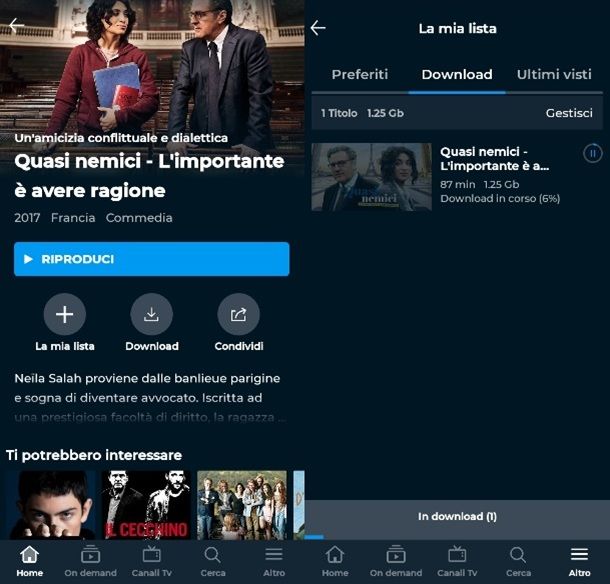
A breve dovrai partire per un lungo viaggio e non hai troppa intenzione di “sprecare” i dati mobili per guardare la TV sul tuo smartphone/tablet mediante le applicazioni approfondite in precedenza? Se le cose stanno così, potrebbe interessarti sapere che alcune di queste integrano una funzione di download per la visione offline.
Quello che puoi fare, dunque, è scaricare alcuni programmi/contenuti on demand mentre sei ancora a casa sotto Wi-Fi, potendo poi guardarli anche senza connessione a Internet, dunque in modalità offline, mentre sei in viaggio. Se ti interessa questo tipo di possibilità, associata al tuo account e al dispositivo da cui decidi di effettuare il download, ti consiglio di fare riferimento alla mia guida su come scaricare video da RaiPlay.
Tuttavia, se vuoi un consiglio, potrebbe farti piacere consultare anche il mio tutorial generale su come scaricare film, visto che in quest’ultimo ho approfondito anche altre soluzioni che potrebbero fare al caso tuo.
In qualità di affiliati Amazon, riceviamo un guadagno dagli acquisti idonei effettuati tramite i link presenti sul nostro sito.

Autore
Salvatore Aranzulla
Salvatore Aranzulla è il blogger e divulgatore informatico più letto in Italia. Noto per aver scoperto delle vulnerabilità nei siti di Google e Microsoft. Collabora con riviste di informatica e cura la rubrica tecnologica del quotidiano Il Messaggero. È il fondatore di Aranzulla.it, uno dei trenta siti più visitati d'Italia, nel quale risponde con semplicità a migliaia di dubbi di tipo informatico. Ha pubblicato per Mondadori e Mondadori Informatica.






